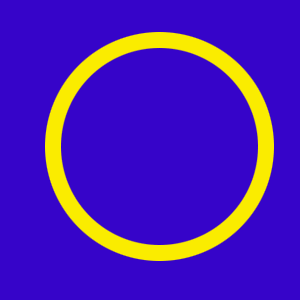1. Si parte con
un'immagine di 300x300 pixel con sfondo blù, su cui si disegna un
cerchio giallo di circa 15 pixel di spessore. In Photoshop File>New
e poi dare le dimensioni dell'immagine e scegliere Blù come colore
di background (per lo sfondo); controllare di essere in modalità RGB
per poter creare strati e disegnare con tutti i colori a disposizione;
creare un nuovo strato (bottone di centro nella finestra Layers);
dalla barra di strumenti scegliere lo strumento per selezionare di forma rotonda;
scegliere il giallo come colore per disegnare (foreground);
selezionare un'area rotonda tenendo premuto lo shift per evitare deformazioni;
riempire di colore giallo rovesciandoci il secchiello
della tinta in modalità antialias;
restringere la selezione di 30 punti (Select > transform selection)
delimitando all'interno del cerchio giallo un'area rotonda pił piccola e
cancellare il ripieno giallo con il tasto delete.
Ricordate che
se il risultato non è soddisfacente, potete annullare l'effetto
dell'ultimo comando con CTL-Z o tornando indietro nella History.